
2020年3月コロナウイルス感染拡大に伴い、わたしの働くそろばん教室では教室が完全に閉鎖となりました。
最初は戸惑いつつもわたしの働くそろばん教室では授業を提供しない、という選択肢はそもそも頭になく「とりあえずオンラインに切り替えよう!」という話になりました。
今回はオンラインに切り替えると決意してから、実際にオンライン授業が開始するまでの工程をご紹介します。
オンライン切り替え直後の記事はこちら
今回はこの1週間の間にどんな準備をしたのか?をもっと具体的に解説しようかと思います。
ちょうど現在そろばん教室を閉鎖するべきか、オンラインに切り替えるか迷っている方の参考に少しでもなればと思います。
・コロナ騒動でオンラインに切り替えざるをえないそろばん教室,塾
・既にオンラインでそろばんを教えているけど、なかなかうまくいかないって方
授業スタイルをどうするか考える
まずは授業スタイルをどうするか考えましょう。
私の働く教室の場合は
(1)ひたすら自分の級を練習、検定試験の練習をする
(2)新しい級に入るので新しいことを学ぶ
という2種類の生徒がいます。
というか普通のそろばん教室も同様なんじゃないかと思います。
まずはこの2種類の生徒をどうやってわけて、オンラインで教えるか。
前者の(1)練習が必要なグループは「練習クラス」という名前で同時にオンラインで繋ぎ、そこに先生を1人配置。 先生はタイマーを持って時間を確認しながら、生徒が進めているか画面越しにチェックするだけ。
ということがわかりました。

問題なのが(2)新しい級に入り、新しいことを学ぶ生徒。
うちのそろばん教室では、指導組というテーブルを設け指導が必要な生徒に先生が個別に教えるスタイルを取っていました。
しかし、残念ながら時間の問題や先生の人数を考えるとオンラインで生徒を個別に教えることは非現実的。
ということで生徒を級ごとにわけ、少人数のグループクラスを設けそこに該当生徒が参加するスタイルに変更することにしました。 名前は「指導クラス」ということに。

生徒のレベルわけ&どんなクラスを提供するか考える
次は生徒の精査です。
うちでは2教室合わせて100人以上が在籍。
しかも日本語の生徒とドイツ語の生徒と国籍もバラバラ。
まずは生徒のレベルを把握し、どの級のボリュームが多いか そして練習が必要な生徒なのか新しいことを学ぶ必要があるのかを精査します。
超初級(幼稚園児レベル)も意外と多い。
9,10級レベルが多い
5級以上は以外と数人ずつくらいしかいない・・・ など。
人数に合わせて前述した「指導クラス」をもっと具体的にクラスわけしていきます。
その時に意識したこととして
・少人数グループなので幼稚園児と小学生はわける
・九九につまづいている小学1~2年生が多いので、九九クラスを特別に設ける
・せっかく少人数のグループ授業なのでそろばん以外に脳トレ的な授業も設ける(余力があれば)
この3点。
あとは先生の人数に合わせてクラスを設けます。
私達は4人の先生で 初級クラスやそろばん9,10級クラス,そろばん上級,暗算クラスなど全8種類の指導クラス 脳トレ的なクラス1つ 練習クラス2つ を分担して教えることにしました。
あと普段教室の授業は50分ですが、オンラインでは30分の授業に変更し 春休み中だったこともあり、朝9時〜15時までの時間帯で提供することに決定。

使用システムや教材を確認
さてここでやって来ました。システムの話。
とくに普段あまりパソコンやIT関連に弱い・・・
という方にとっては一番気が重い部分なのではないでしょうか。
そんな方のために実際に使ってみて良かった、そろばんオンライン授業おすすめのサイトやツールをご紹介します。
ビデオ通話つはやはりzoom

今回のコロナ騒動でみなさんよく聞くようになったzoom。最近はテレカンやイベントなどでも使われていたり、「zoom飲み」なんてワードなんかもちょくちょく聞くようになったので存在は知っているけど・・・?
方も多いのではないかと思います。
・同時にたくさんの人に繋ぐことができる(100人以上いけるらしいですね)
(実際にGoogleや国単位で利用を禁止するところもあるらしいが、改善もされつつる)
もちろんSkypeやMicrosoft Teamsのような類似サービスもありますが、一長一短なので色々と調べると良いかも。
とりあえずいま現時点でのおすすめは無難なzoomでしょうか。
教材作成はGoogle スライド

やはりビデオオンの授業で紙ベースの問題や教科書を使うのもなかなか使いづらい。
ということで、やはりデータベースの問題やテキストがほしいですよね。
そこで利用したのが、Googleが出している無料のツールGoogle スライドです。
知らない方にざっくり説明するとOfficeが出しているパワーポイント、Appleが出しているキーノートとほぼ同じでプレゼンテーション用のツールです。
ただ作成も公開も全てオンライン上でできます。
他の人と同時に編集ができる
他にGmailを使っていたり、そもそも検索エンジンもGoogleメインの方なら互換性も高いのでおすすめです。
オンライン上のそろばんもあります
オンラインでそろばんをどうやって使うのかがキーになると思いますが、一旦説明するだけであればこちら2つがおすすめです。
名称不明:ブラウザ上で使えるそろばん

見た目もそろばんそのまま、だけどちょっとそろばんが小さい・・・
もしくは
Japanese Abacus Simulator (Soroban)

長さは足りないし、見た目も変だけど珠が大きい。
ただし、生徒がどのようにそろばんを動かしているかは確認できないので要注意です。
その他:予約サイト
今回のオンライン授業では授業の性質上「指導クラス」はこちらで予約する予約制度にしました。
生徒がどんな授業があるか確認し、自分に必要な授業を自分の時間に合わせて予約し参加という導線にしたかったので、今回は予約サイトとしてWIXを使いました。
もちろん予約サイトも色々とあるのですが、色々と精査したところ使いやすさや予約状況の確認のしやすさ、予約者との連絡ができきたりと今回はWIXに軍配が上がりました。

一部無料ですが、長期で利用する場合は有料となります。

管理しやすい、アレンジしやすい
ということで、この辺りを使えば一旦はオンラインでそろばんの授業をはじめることができます!
もっと自社ホームページ自体をレベルアップしたい!という会社さんは予約〜決済まで全てできるサービスもあるので、こういうサイトも検討しても良いかもしれません。
こちらの記事は海外のサイトですが、日本でも利用できるサービスも様々です。
保護者に告知・授業準備
ここまでくればあとは保護者に告知をするのみ!
実際にはじめる数日前には連絡しました。
ここで気をつけることとして
・家庭でのインターネット環境の確認
・パソコンやタブレットなどデバイスの確認
・参加までの流れを丁寧に説明
この3点は本当に再三こちらでも確認し、初見でも理解しすんなり授業をはじめられるか伝える必要があります。
ちなみに私たちはここまでで準備に約1週間かかりました。
そして告知をしながらも授業の準備が進みます。
前述したGoogle スライドを使い、画像や「どうしたら面白くできるかな?」っていうことを考えながら作ります。

ちなみに教材に関わらずですが、見やすいスライドを作りたいという方はこちらのサイト必見です。
しょぼいプレゼンをパワポのせいにするな! by @jessedee
これ実はわたしが大学生インターンの頃に見やすいプレゼン資料を作ろうとめちゃ調べまくっていた時に出会ったもの。
久しぶりに見ても美しい、そしてわかりやすい。
通信テスト
授業開始までの流れも全て整ったし、オンライン用教材もばっちり!さあ、授業だ!
ちょーっと待ってください。
最後にめちゃくちゃ大事なことが残っています。
そう、通信テスト。
授業はじまる前日でも数時間前でもokです。
通信テストの時間を設け、実際に授業に参加する生徒さんにもアクセスしてもらいましょう。
普段から使っていないオンライン、どんなトラブルがあるかわかりません。
というかほぼ100%、いや120%トラブルがおきます笑

なのでなるべく授業がすんなりはじめられるように、事前に必ず確認することをおすすめします。
べつに通信テストなので10分でも30分でも短い時間でokです。
私達はオンライン授業がはじまる週の前の金曜に時間を区切って、そして生徒も多いのでグループをわけ2台体制で通信テストを行いました。
その時点でやはり何組かは手順通りやっても参加できない、音が途切れる、映像が見れない等のトラブルはあったので、その場で対処していくことに。
やはり授業が始まる前にやっておいて良かった・・・。
何よりこちらの心の準備もできますし、私達以上に生徒さんたちも不安なので
通信テストでちょっと安心。という声もありました。
とは言え、実際に授業がはじまってもいつも通信トラブルはおきますし
アプリ側のアップデートでいきなり仕様が変わったりってこともあるので
トラブルはつきもの。うまく付き合っていくしかないな、と思います。

ということで、今回は超具体的にそろばんオンライン授業開始までの手順をご紹介しました。
実際に授業がはじまって気がついたこともまとめていますので、もし興味ある方はこちらも
何か質問やうちはこんな感じでやってます等あれば、お気軽にコメント欄にどうぞ!















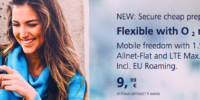



コメントを残す